- Тип техники
- Бренд
Просмотр инструкции лазерного принтера HP LaserJet Enterprise P3010, страница 118

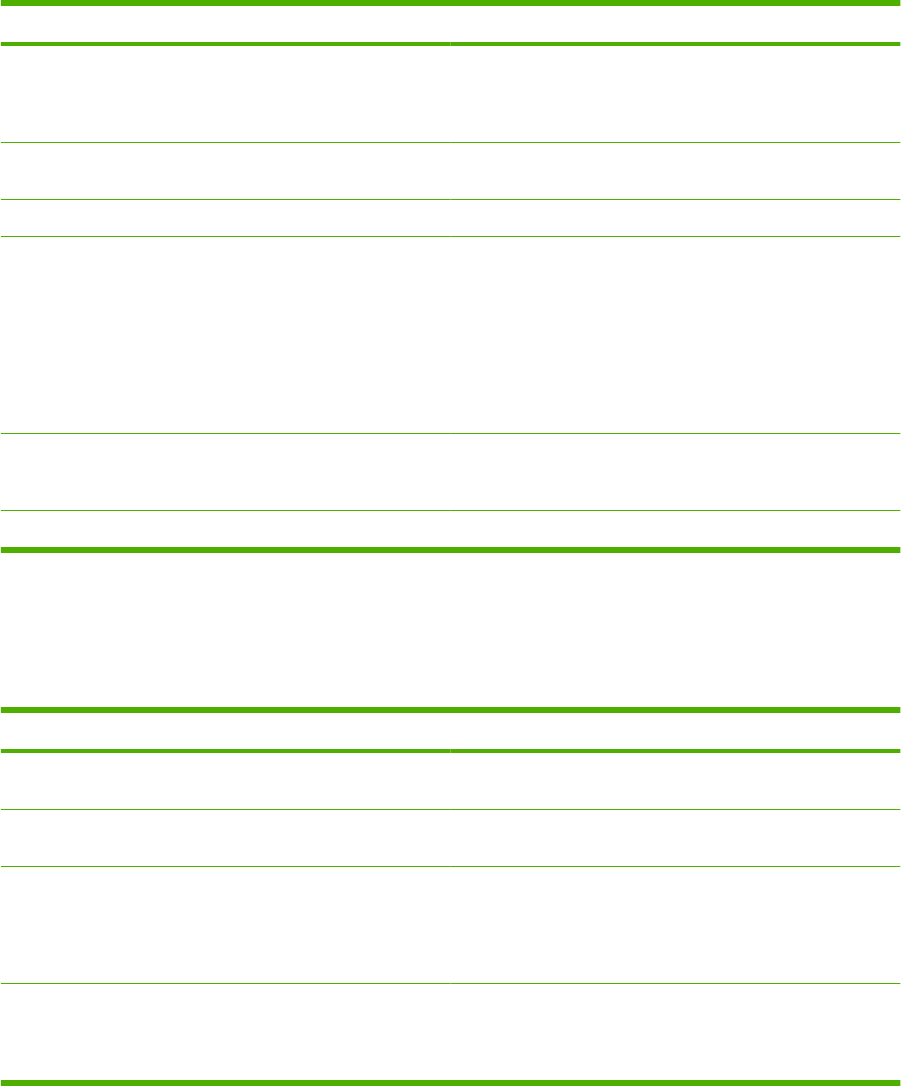
Задача Действия
Выбор нестандартного формата страницы a) Нажмите Нестандартный. Откроется диалоговое окно
Нестандартный формат страницы. b) Введите имя
нестандартного формата, укажите размеры и нажмите
OK.
Выбор источника бумаги Выберите лоток в раскрывающемся списке Источник
бумаги.
Выбор типа бумаги Выберите тип в раскрывающемся списке Тип бумаги.
Печать обложки на бумаге другого типа
Печать первой и последней страниц на бумаге другого
типа
a) В области Специальные страницы, щелкните
Обложки или Печать страниц на бумаге другого типа и
нажмите Параметры. b) Выберите печать пустой или
напечатанной передней обложки, задней обложки или
обеих обложек. Либо выберите печать первой или
последней страницы на бумаге другого типа. c) Выберите
нужные варианты в раскрывающихся списках Источник
бумаги и Тип бумаги, а затем нажмите Добавить.
d) Наж
мите OK.
Настройка разрешения напечатанных изображений В области Качество печати выберите нужный параметр в
раскрывающемся списке. См. информацию о доступных
параметрах в интерактивной справке драйвера.
Выберите черновое качество печати В области Качество печати щелкните EconoMode.
Настройка эффектов документа
Чтобы выполнить следующие задачи, откройте драйвер принтера и выберите вкладку
Эффекты.
Задача Действия
Масштабирование страницы по выбранному формату
страницы
Нажмите Печатать документ на и выберите формат в
раскрывающемся списке.
Масштабирование страницы до части фактического
формата (в процентах)
Нажмите % фактического формата и введите
процентное значение или отрегулируйте бегунок.
Печать фонового изображения a) Выберите фоновое изображение в раскрывающемся
списке Фоновое изображение. b) Чтобы напечатать
фоновое изображение только на первой странице,
нажмите Только первая страница. В противном случае
водяные знаки будут напечатаны на всех страницах.
Добавление или редактирование фонового изображения
ПРИМЕЧАНИЕ. Для работы этой функции необходимо,
чтобы драйвер был установлен на компьютере.
a) В области Фоновые изображения нажмите Правка.
Откроется диалоговое окно Сведения о фоновых
изображениях. b) Задайте параметры фонового
изображения и нажмите OK.
Настройка параметров окончательной обработки документа
Чтобы выполнить следующие задачи, откройте драйвер принтера и выберите вкладку
Окончательная обработка.
106 Глава 8 Операции печати RUWW
Ваш отзыв будет первым



